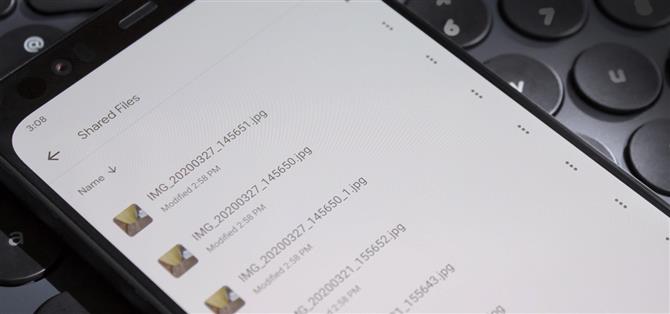Am ales recent un Pixel Slate când Google avea o afacere în derulare. De la Nexus 7 am fost pe piață pentru o tabletă Android și acesta a fost cel mai apropiat lucru. Din păcate, am aflat curând că Chrome OS și Android nu sunt atât de integrate pe cât aș fi dorit.
Ce faceți dacă ați înregistrat un videoclip pe telefon și doriți să îl vizionați pe Chromebook? Răspunsul este că … nu există o soluție perfectă. Există trei metode pe care le-am găsit care sunt ușor de utilizat și permit transferul fișierelor gigabyte și de dimensiuni mari relativ rapid. De asemenea, nu necesită modul dezvoltator, care vă poate anula garanția și vă vor reseta datele din fabrică.
Metoda 1: SnapDrop
Cea mai ușoară metodă de utilizat este SnapDrop, un serviciu de transfer de fișiere P2P open-source. Este o aplicație web progresivă (PWA), ceea ce înseamnă că serviciul este disponibil pe un site web (Snapdrop.net). Site-ul poate fi salvat pe Chromebook sau telefon și, atunci când este salvat, modul în care funcționează este aproape identic cu o aplicație.
Ca PWA, funcționează perfect în sistemul de operare Chrome. Inspirat de AirDrop de la Apple, SnapDrop se uită în rețeaua tuturor celorlalți cu site-ul deschis. Când le vedeți, atingeți-le pentru a trimite un fișier sau apăsați lung pentru a trimite un mesaj direct.
Spre deosebire de alte servicii similare, SnapDrop folosește WebRTC atunci când browserul îl acceptă. Dacă se întâmplă să doriți să partajați cu un smartphone sau tabletă iOS (care nu acceptă transferul de fișiere WebRTC), acesta va reveni la Websockets (și un pic de hacking) pentru a face posibil transferul de fișiere. Și cel mai bine, fișierele sunt criptate în timpul tranzitului, deci nu trebuie să vă faceți griji cu privire la interceptarea datelor.


Metoda 2: Google Drive
Nu ador această metodă, dar am descoperit că este cea mai de încredere. În cazul în care transferul de fișiere Wi-Fi Direct și Bluetooth nu este acceptat de sistemul de operare Chrome în acest moment, singura modalitate de a muta fișierele este mai întâi să le încărcați în cloud, apoi să le descărcați (sau să le accesați) pe un alt dispozitiv.
Din fericire, trăim într-o perioadă în care sunt disponibile mai multe servicii cloud gratuite, cum ar fi DropBox, Google Drive sau Microsoft OneDrive, toate având aplicații Android. Cu toate acestea, din cauza integrării sale și a unei cantități mai mari de stocare gratuită (15 GB), vă recomandăm Google Drive.
Când utilizați această metodă, vă recomandăm cu încredere încărcarea folosind Wi-Fi. Pentru majoritatea utilizatorilor, acest lucru va oferi cel mai scurt timp de transfer de fișiere. În plus, pentru cei cu alocație limitată de date celulare, încărcarea unui fișier GB multiplu va elimina din indemnizația dvs. lunară.
 Imagine de Jon Knight / Android Cum
Imagine de Jon Knight / Android Cum
Dar știu ce gândești, 15 GB nu sunt suficiente. Și sincer, nu puteam fi de acord mai mult. Mai ales când încercați să trimiteți filme mari, imagini și alte fișiere, 15 GB se vor evapora rapid. De asemenea, cei 15 GB Google Drive sunt partajați cu Gmail și Google Photos (calitate originală), așa că, în realitate, aveți și mai puțin spațiu de stocare.
Însă Google oferă avantaje speciale pentru utilizatorii Chromebook, dintre care unul este stocarea gratuită a Google Drive. Până la 31 ianuarie 2021, orice achiziție a unui nou Chromebook sau Pixelbook vă va oferi 100 GB stocare Google One timp de 12 luni, gratuit. Trebuie să activați această caracteristică, care se poate face folosind linkul de mai jos.
- Răscumpărați 100 GB de Google One pentru noul dvs. Chromebook
 Imagine prin Google
Imagine prin Google
Metoda 3: Drivere USB
Ultima opțiune este să folosiți un hard disk USB și să mutați fișierele manual. În unele moduri, această opțiune este mai bună, deoarece poate fi mai ieftină și mai rapidă decât transferul wireless. În funcție de standardul USB utilizat în telefonul dvs., Chromebookul și cablul de date, puteți transfera până la 10 Gbps.
Chrome OS poate citi și gestiona majoritatea hard disk-urilor externe fără probleme. Dacă sunteți în căutarea unui design compact, consultați unitatea flash USB C-Silicon Power USB C. Modelul de 128 GB este în prezent 26,99 USD pe Amazon. Are mai puțin de 1,5 cm lungime, așa că abia va ieși de pe laptop, tabletă sau telefon. Vitezele de scriere sunt puțin lente, dar această problemă pare să plagă cele mai multe unități de dimensiuni mari la această dimensiune fizică.
 Imagine prin Amazon
Imagine prin Amazon
Pentru cei care doresc să aibă și mai mult spațiu de stocare, vă recomandăm să obțineți WD My Passport Ultra Silver. Prețurile încep de la 57,99 USD pentru 1 TB, ceea ce îl face una dintre opțiunile mai ieftine. De asemenea, poate fi protejat cu parolă cu criptare AES-256. Este livrat cu un adaptor USB de tip A, deci funcționează indiferent de porturile pe care le are Chromebookul.
Cumpărați WD My Passport Ultra Silver începând de la 57,99 USD de pe Amazon
Doriți să ajutați să susțineți Android Cum să obțineți o sumă bună pe niște tehnologii noi și dulci? Consultați toate ofertele din noul mod de cumpărare Android.
Imagine de copertă de Jon Knight / Android How